Αν προσπαθείτε να μάθετε πώς να ενεργοποιήσετε την τηλεόρασή σας Sony χωρίς να χρησιμοποιήσετε τηλεχειριστήριο, έχετε έρθει στο σωστό μέρος. Σε αυτό το άρθρο, θα σας καθοδηγήσουμε στη διαδικασία για να ενεργοποιήσετε μια τηλεόραση Sony ανεξάρτητα από το μοντέλο χωρίς τηλεχειριστήριο.

Εντοπισμός του Φυσικού Κουμπιού
Αποδεικνύεται ότι η ενεργοποίηση μιας τηλεόρασης Sony χωρίς τηλεχειριστήριο δεν χρειάζεται να είναι ταλαιπωρία.
Πρώτα, θα πρέπει να εξετάσετε την τηλεόρασή σας και να προσδιορίσετε πού βρίσκεται το κουμπί λειτουργίας. Οι τηλεοράσεις Sony διατίθενται σε διαφορετικά μοντέλα, το καθένα με ένα κουμπί λειτουργίας που βρίσκεται σε διαφορετική τοποθεσία. Αλλά τα περισσότερα μοντέλα έχουν γενικά τα κουμπιά λειτουργίας τους στο πίσω μέρος της οθόνης ή στο κάτω μέρος. Συνήθως, το κουμπί λειτουργίας βρίσκεται ανάμεσα στο κουμπί αύξησης και μείωσης της έντασης και επισημαίνεται με ένα εικονίδιο λειτουργίας. Σε άλλα μοντέλα, το κουμπί θα πρέπει να βρίσκεται δίπλα στο λογότυπο της Sony.
Εάν δεν έχετε καταλάβει πού βρίσκεται το κουμπί λειτουργίας της τηλεόρασής σας, διαβάστε το εγχειρίδιο ή βρείτε το στο διαδίκτυο σε αυτό σελίδα .
Για να ενεργοποιήσετε μια τηλεόραση Sony χωρίς να χρησιμοποιήσετε τηλεχειριστήριο, ακολουθήστε αυτά τα βήματα.
- Προσδιορίστε το κουμπί λειτουργίας στην τηλεόρασή σας.

- Πατήστε και κρατήστε πατημένο το κουμπί για τουλάχιστον τρία δευτερόλεπτα.

- Θα πρέπει τώρα να δείτε την ενεργοποίηση της οθόνης σας.

Για να απενεργοποιήσετε μια τηλεόραση Sony χωρίς τηλεχειριστήριο, πατήστε και κρατήστε πατημένο το κουμπί λειτουργίας για τουλάχιστον τρία δευτερόλεπτα μέχρι να απενεργοποιηθεί η τηλεόραση.
Μπορείτε επίσης να ελέγξετε την ένταση του ήχου της τηλεόρασής σας χωρίς να χρησιμοποιήσετε τηλεχειριστήριο. Για να το κάνετε αυτό, πατήστε το κουμπί συν για να αυξήσετε την ένταση και το κουμπί μείον για να τη μειώσετε.
Ενεργοποίηση τηλεόρασης Sony χρησιμοποιώντας την εφαρμογή Google Home
Για να αποφύγετε οποιαδήποτε ταλαιπωρία που μπορεί να προκύψει από την απώλεια ενός τηλεχειριστηρίου, είναι καλύτερο να έχετε ένα καλό εφεδρικό σχέδιο. Έχοντας την τηλεόρασή σας Sony συνδεδεμένη στη συσκευή σας Βοηθός Google θα σας βοηθήσει να χειριστείτε την τηλεόρασή σας από την άνεση του τηλεφώνου σας.
προσθήκη αριθμών σελίδων στα έγγραφα Google
Θα μπορείτε να ενεργοποιήσετε την τηλεόρασή σας, να παρακολουθήσετε τις αγαπημένες σας εκπομπές σε εφαρμογές ροής και πολλά άλλα.
Για να ξεκινήσετε να χρησιμοποιείτε τον Βοηθό Google για να ενεργοποιήσετε την τηλεόρασή σας, θα πρέπει να συνδέσετε την τηλεόρασή σας στην εφαρμογή Google Home στο τηλέφωνό σας. Δείτε πώς να προχωρήσετε στη διαδικασία.
- Ενεργοποιήστε την τηλεόρασή σας και ανοίξτε την οθόνη 'Chromecast'.

- Στο τηλέφωνό σας, εκκινήστε Google Home .
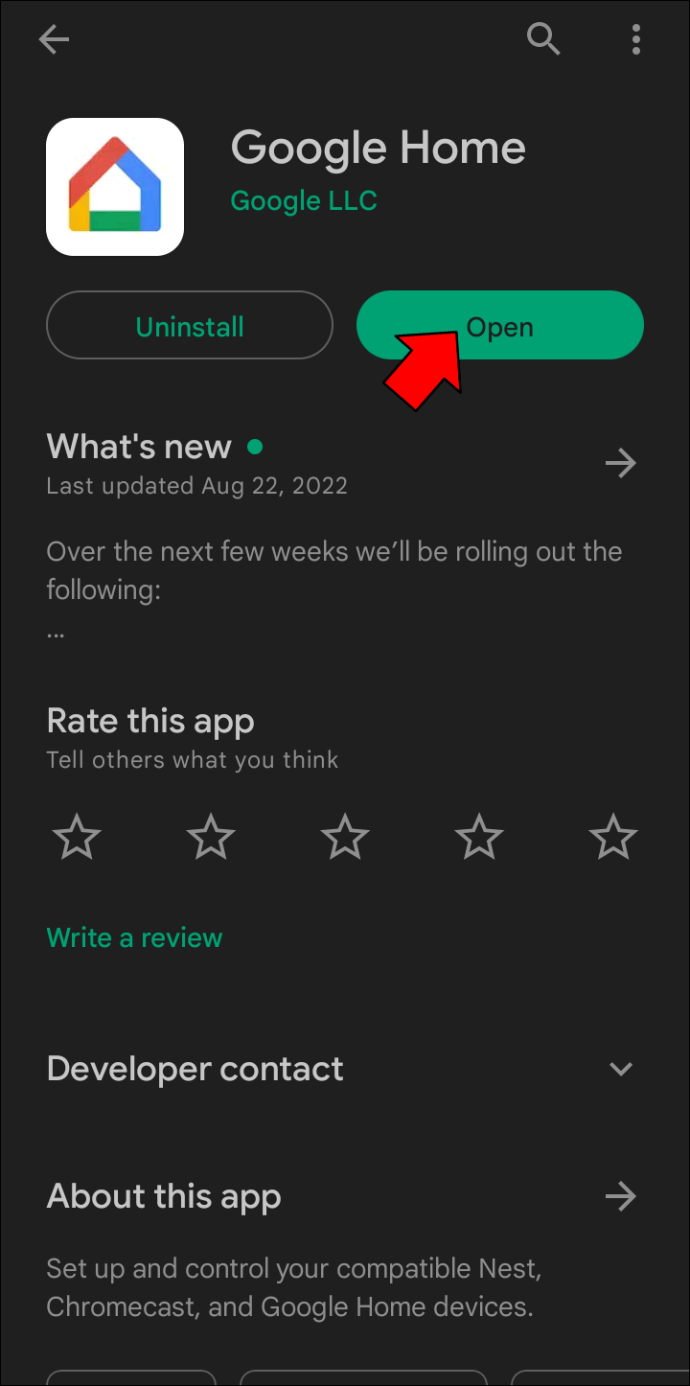
- Κάντε κλικ στο εικονίδιο 'Προσθήκη' στην επάνω δεξιά γωνία της οθόνης.
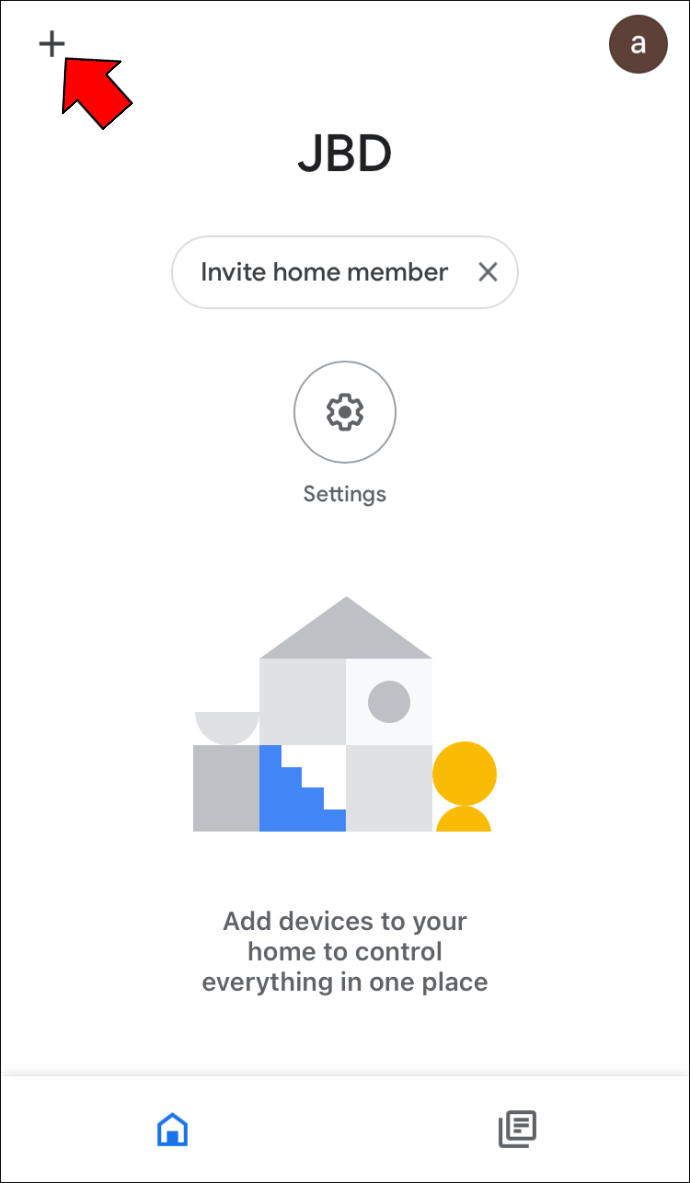
- Μεταβείτε στην επιλογή 'Ρύθμιση συσκευής' και επιλέξτε 'Νέες συσκευές'.
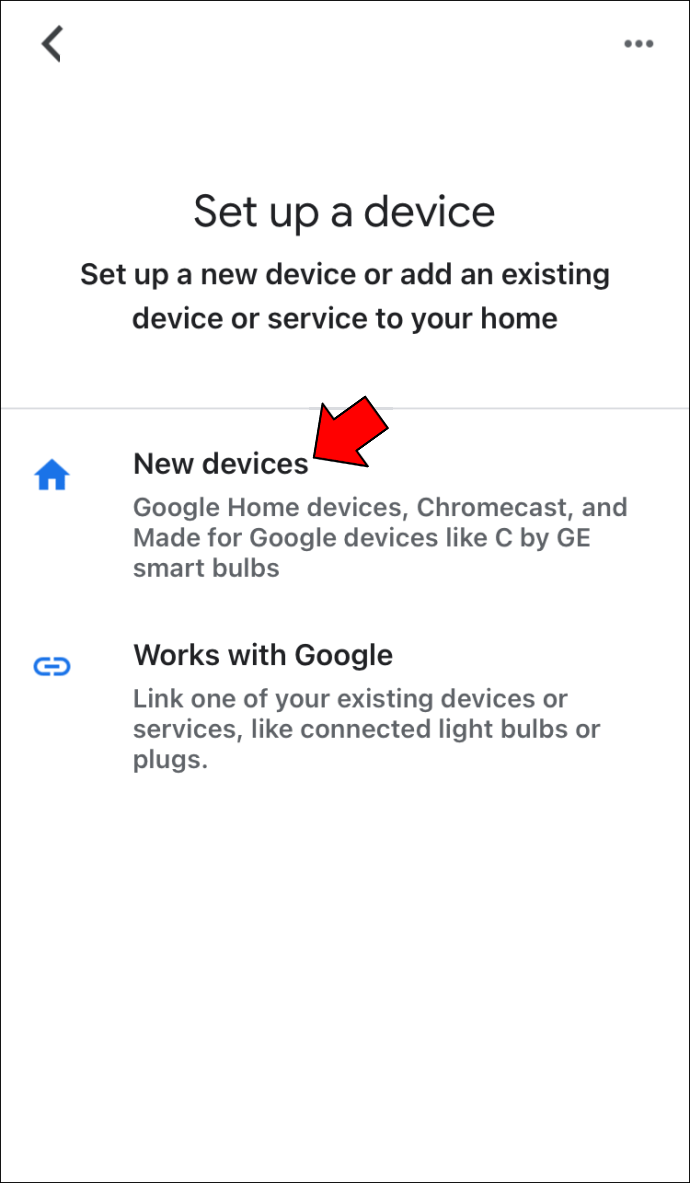
- Αφήστε την εφαρμογή μερικά δευτερόλεπτα για να εντοπίσει την τηλεόρασή σας. Μόλις εντοπιστεί η συσκευή, πατήστε το κουμπί 'Επόμενο'.
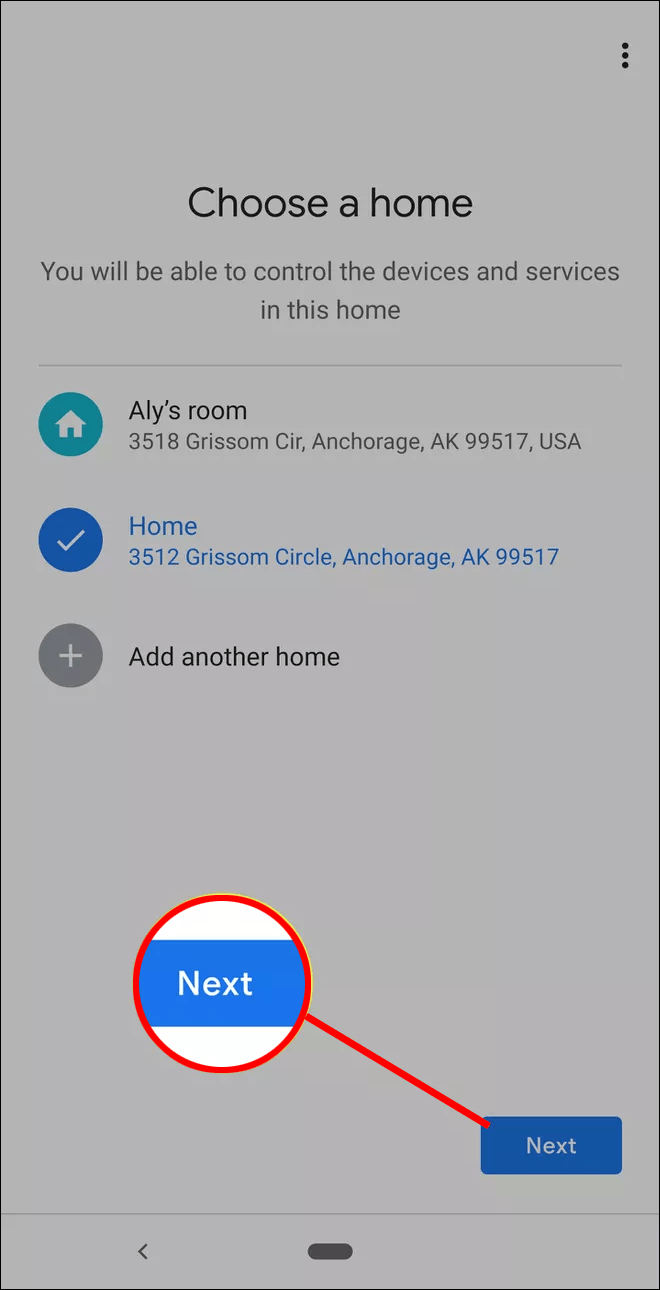
- Βεβαιωθείτε ότι ο κωδικός της εφαρμογής Google Home ταιριάζει με αυτόν στην οθόνη της τηλεόρασής σας και επιλέξτε το κουμπί 'Ναι'.
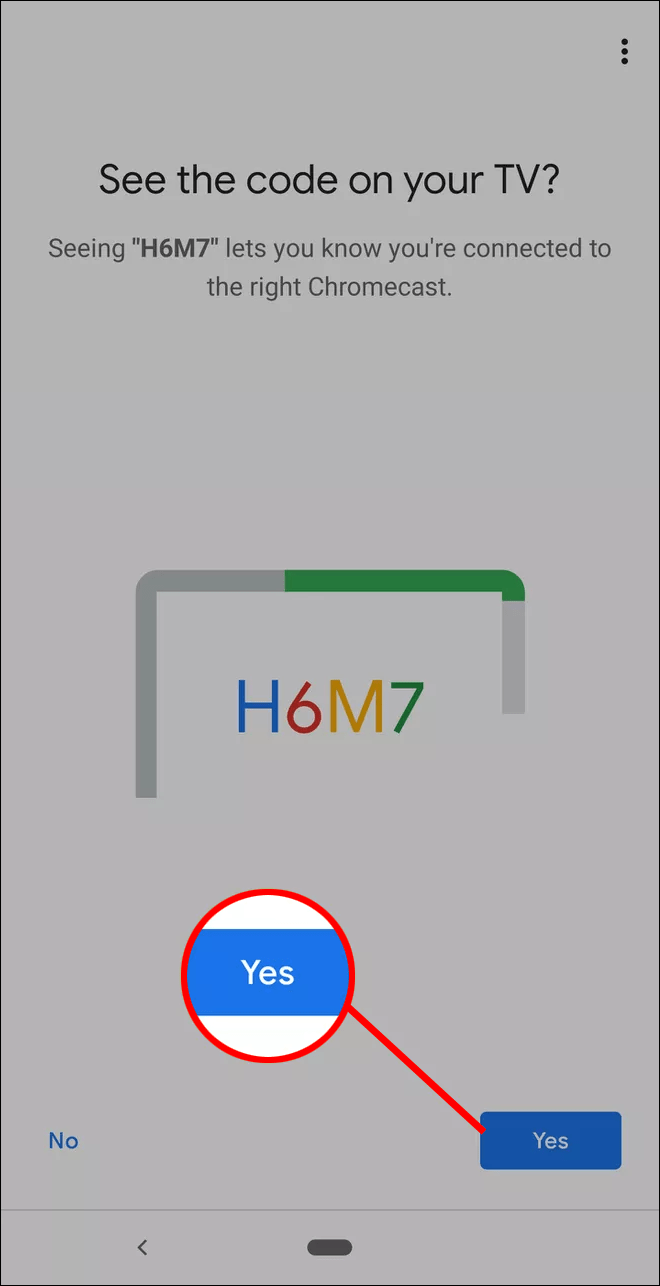
- Ακολουθήστε τον οδηγό για να συνδέσετε το Chromecast στο οικιακό σας δίκτυο Wi-Fi.
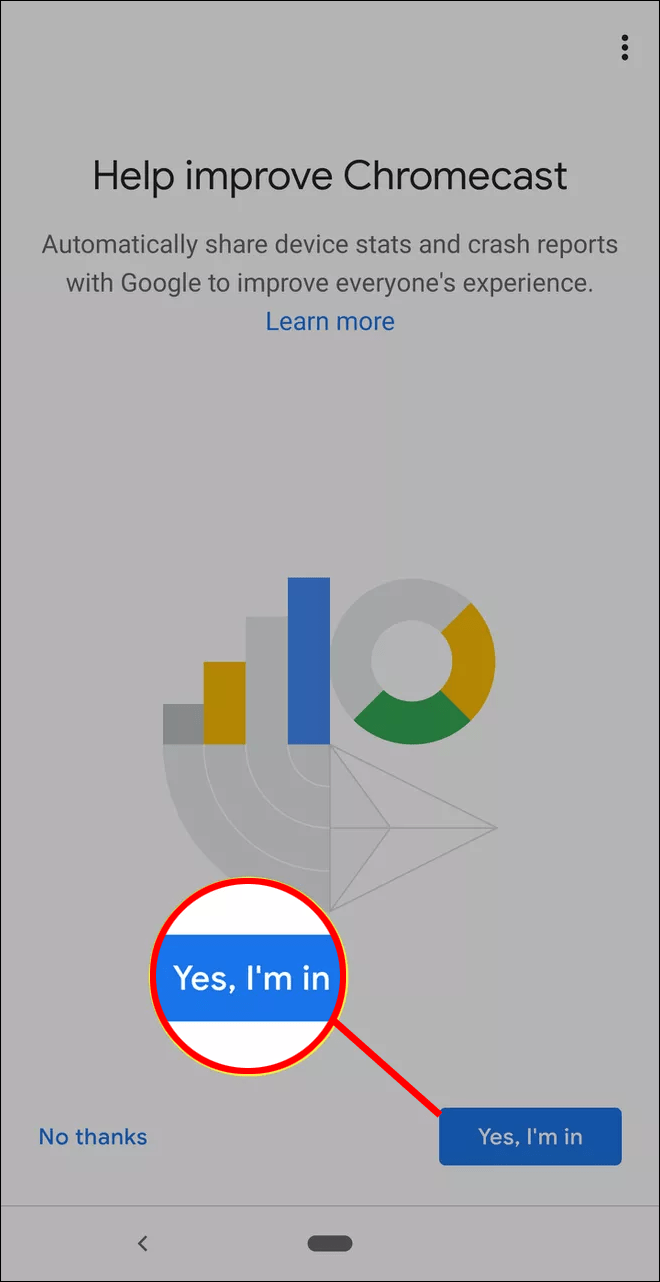
Τώρα που έχετε συνδέσει τις δύο συσκευές, μπορείτε να αρχίσετε να χρησιμοποιείτε φωνητικές εντολές για να εκτελείτε διαφορετικές λειτουργίες στην τηλεόρασή σας Sony χωρίς να χρειάζεστε τηλεχειριστήριο. Και ναι, αυτό περιλαμβάνει και το άνοιγμα της τηλεόρασης.
Για να ενεργοποιήσετε την τηλεόρασή σας Sony χρησιμοποιώντας την εφαρμογή Google Home, μπορείτε να πείτε εντολές όπως, 'Hey, Google, ενεργοποιήστε την τηλεόρασή μου' ή 'Ok, Google, ενεργοποιήστε την τηλεόραση' και σχεδόν οτιδήποτε σε αυτήν τη γραμμή. Λάβετε υπόψη ότι ο Βοηθός Google υποστηρίζεται από τεχνητή νοημοσύνη. Έτσι, το πρόγραμμα είναι αρκετά έξυπνο για να αναγνωρίσει τι εννοείτε. Απλώς σκεφτείτε το σαν να ζητάτε από ένα πραγματικό άτομο να ανοίξει την τηλεόραση για εσάς.
Εάν οι παραπάνω εντολές δεν λειτουργούν, τότε το μοντέλο της τηλεόρασης Sony που διαθέτετε δεν υποστηρίζει ακόμη τη λειτουργία.
πώς να κάνετε έγχρωμο κείμενο σε αντίθεση
Ίσως τελικά να μην χρειάζεστε τηλεχειριστήριο για να ελέγξετε την τηλεόρασή σας
Οι σύγχρονες τηλεοράσεις Sony έχουν μινιμαλιστικό σχεδιασμό, με αποτέλεσμα να εξαρτώνται υπερβολικά από το τηλεχειριστήριο. Ευτυχώς, η απώλεια του τηλεχειριστηρίου της τηλεόρασής σας δεν ισοδυναμεί με καμία τηλεόραση. Απλώς πατήστε και κρατήστε πατημένο το κουμπί λειτουργίας μέχρι να ενεργοποιηθεί η τηλεόραση και συνεχίστε να απολαμβάνετε τον χρόνο της τηλεόρασής σας. Μπορείτε επίσης να ανεβείτε μια βαθμίδα ψηλότερα και να συνδέσετε την τηλεόρασή σας με έναν διαδικτυακό βοηθό, όπως το Google Assistant ή την Alexa, για να ξεκινήσετε να την ενεργοποιείτε χρησιμοποιώντας τη φωνή σας.
Ελπίζουμε ότι μπορείτε τώρα να ενεργοποιήσετε την τηλεόρασή σας Sony χωρίς τηλεχειριστήριο.
Χάσατε ποτέ το τηλεχειριστήριο της Sony TV; Πώς περιηγηθήκατε στη συσκευή πριν βρείτε μια αντικατάσταση; Μοιραστείτε την εμπειρία σας μαζί μας στην παρακάτω ενότητα σχολίων.









